Esta característica permite a los usuarios personalizar la sangría de los botones en la interfaz. Esto mejora la claridad y estructura del explorador de archivos. Los usuarios pueden especificar cuánto espacio debe haber entre los botones, lo que da como resultado una representación visual más clara.
Para activar esta opción, búscala en el menú.:
▶ Menü ▶ Extras ▶ Vista de árbol ▶ Ancho del sangrado
▶ Ventaja de la estructura de directorios y la sangría de botones en el explorador de archivos Q-Dir.
▶ **Ejemplos de escenarios de uso:**
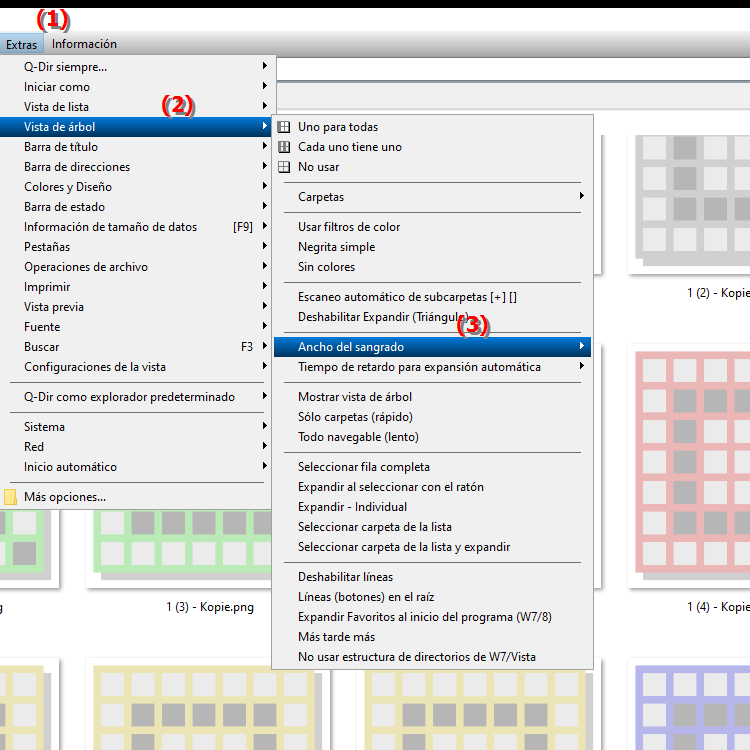
Ventaja de la estructura de directorios y la sangría de botones en el explorador de archivos Q-Dir.
Una interfaz de usuario bien estructurada facilita la navegación y mejora significativamente la experiencia del usuario. La sangría clara del botón ayuda a los usuarios a cambiar rápidamente entre diferentes carpetas y a encontrar archivos importantes más fácilmente.
▶ Preguntas de usuarios con respuestas relacionadas con la sangría de botones en el Explorador de archivos de Windows:
**Ejemplos de escenarios de uso:**
1. Navegación intuitiva: Si un usuario tiene varias carpetas en una jerarquía, sangrar los botones puede ayudar a visualizar mejor la estructura, lo que hace que la navegación a las subcarpetas sea más rápida y más intuitiva.
2. Optimización de la búsqueda de archivos: En directorios grandes, la sangría personalizada de los botones puede ayudar a mantener todo organizado. Los usuarios pueden ver de un vistazo qué archivos se encuentran en qué carpetas, lo que acelera significativamente las búsquedas.
3. Personalización de la interfaz de usuario: Cada usuario tiene preferencias diferentes en lo que respecta a la interfaz de usuario. Al ajustar la sangría, los usuarios pueden diseñar su entorno para respaldar mejor su estilo de trabajo individual.
4. Accesibilidad mejorada: Una presentación clara y organizada de las carpetas y archivos también puede ser útil para los usuarios con discapacidad visual, ya que proporciona señales visuales para la navegación.
Preguntas de usuarios con respuestas relacionadas con la sangría de botones en el Explorador de archivos de Windows:
1. Pregunta: ¿Cómo puedo ajustar la sangría del botón en el Explorador de archivos de Windows para representar mejor la estructura de mi carpeta?
Respuesta: Para ajustar la sangría de los botones en el Explorador de archivos de Windows, puede acceder a Configuración en el menú Herramientas en Estructura de directorios. Allí tienes la opción de cambiar el espacio entre los botones, lo que te ayudará a crear una estructura visual más clara de tus carpetas.
2. Pregunta: ¿Qué beneficios ofrece la sangría de botón personalizada en el Explorador de archivos para los usuarios de Windows?
Respuesta: La sangría de botón personalizada mejora la claridad en el Explorador de archivos, facilita la navegación entre carpetas y ayuda a los usuarios a acceder rápidamente a archivos importantes. Esto conduce a un uso más eficiente del sistema y mejora la experiencia general del usuario.
3. Pregunta: ¿Existen escenarios específicos en los que la sangría de botones en el Explorador de archivos de Windows sea particularmente útil?
Respuesta: Sí, por ejemplo en escenarios con estructuras de archivos grandes. Si tiene muchas subcarpetas, una sangría clara ayuda a representar visualmente la jerarquía, lo que facilita mucho la búsqueda de archivos.
4. Pregunta: ¿Cómo puedo personalizar la interfaz del Explorador de archivos de Windows para aumentar mi productividad?
Respuesta: Puede personalizar la interfaz de usuario cambiando la sangría del botón en el Explorador de archivos. Un diseño claramente estructurado con suficiente espacio entre los botones permite una navegación más rápida y reduce la confusión al buscar archivos.
5. Pregunta: ¿Qué papel juega la sangría de los botones en el Explorador de archivos en la accesibilidad?
Respuesta: La sangría de botón bien diseñada en el Explorador de archivos mejora la accesibilidad al proporcionar señales visuales que son útiles para usuarios con discapacidad visual. Una estructura clara puede simplificar la navegación y aumentar la usabilidad.
6. Pregunta: ¿Cómo afecta la sangría de los botones en el Explorador de archivos de Windows a la organización de mis archivos?
Respuesta: Personalizar la sangría del botón le permite organizar visualmente sus archivos y carpetas. La separación clara entre los botones ayuda a aclarar la jerarquía de la estructura de carpetas, mejorando el orden y la claridad.
7. Pregunta: ¿Es posible ajustar la sangría de los botones en el Explorador de archivos de Windows para adaptarlos a diferentes estilos de trabajo?
Respuesta: Sí, la sangría de los botones en el Explorador de archivos de Windows se puede ajustar para adaptarse a sus hábitos de trabajo individuales. Dependiendo de su estilo de trabajo preferido, puede cambiar el espacio entre los botones para crear una experiencia de usuario más cómoda y productiva.
8. Pregunta: ¿Qué herramientas puedo usar para cambiar la sangría de los botones en el Explorador de archivos de Windows?
Respuesta: En la configuración del Explorador de archivos, en el menú Herramientas, encontrará opciones para ajustar la sangría de los botones. También existen herramientas de terceros que ofrecen funciones de personalización avanzadas para diseñar la interfaz como desee.
9. Pregunta: ¿Cómo puede la sangría clara de los botones en el Explorador de archivos facilitar la búsqueda de archivos?
Respuesta: La sangría clara de los botones en el Explorador de archivos le permite identificar más rápidamente en qué carpeta se encuentra un archivo. La separación visual hace que la búsqueda sea más eficiente porque puede encontrar inmediatamente la carpeta correcta sin tener que buscar durante mucho tiempo.
10. Pregunta: ¿Existen prácticas recomendadas para ajustar la sangría de los botones en el Explorador de archivos de Windows?
Respuesta: Sí, se recomienda tener un espacio igual entre los botones para crear una interfaz de usuario armoniosa. Evite espacios demasiado grandes ya que esto puede dificultar la navegación. Experimente con diferentes configuraciones para encontrar la mejor configuración para sus necesidades.
Keywords: Botones, traducir, archivo, distancia, más claro, estructura, representación, uno, por lo tanto, posible, existir, conjunto, usuario, exploradores, activo, permite, carpeta, lata, explorador, mejorado, conduce, entre, explicación, adaptar, pregunta, función, sangría, interfaz de usuario, claridad, esto, visual, usuarios, expandir , Windows 10, 11, 12, 7, 8.1